|
Possiamo cominciare
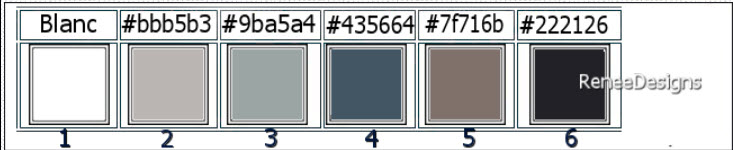
1. Apri un'immagine trasparente di pixels
1050 x 650
- Tavolozza dei colori - imposta in
primo piano il colore n.ro
4 e come sfondo il colore n.ro 2
2. . Attiva lo strumento
 e riempi
il livello con il colore di sfondo - n.ro 2 e riempi
il livello con il colore di sfondo - n.ro 2
3. Effetti>Plugin>Medhi
– Vibrations 1.1
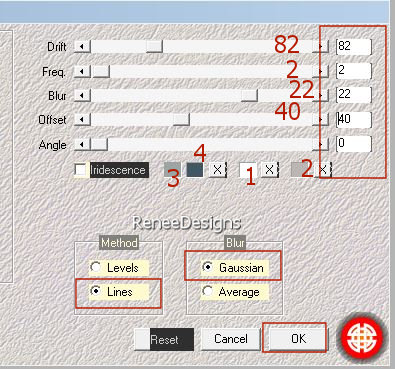
4.
Livelli>Nuovo livello raster
5.
Selezioni>Carica/salva selezione>Carica selezione da
disco - Cerca e carica la selezione ‘’pour-jeu-1’’
6. Attiva lo strumento Riempimento (f) e riempi la
selezione con il gradiente "bkgr65" - modo
Lineare, così configurato:
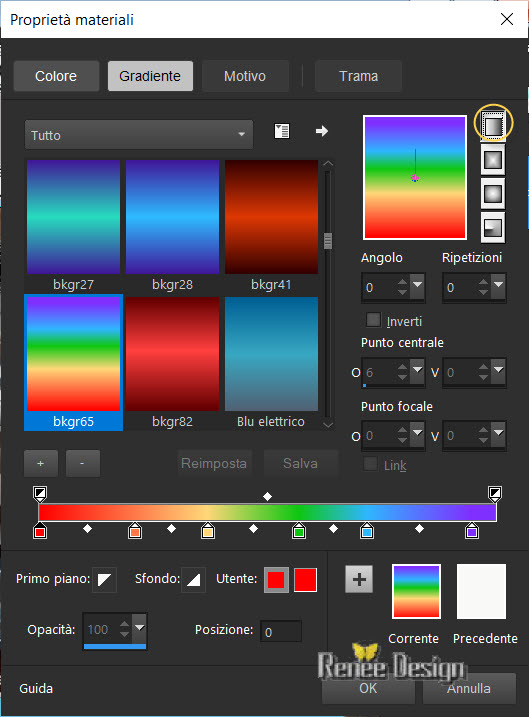
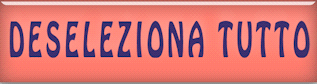
7.
Effetti>Plugin>Flaming Pear>Flexify 2
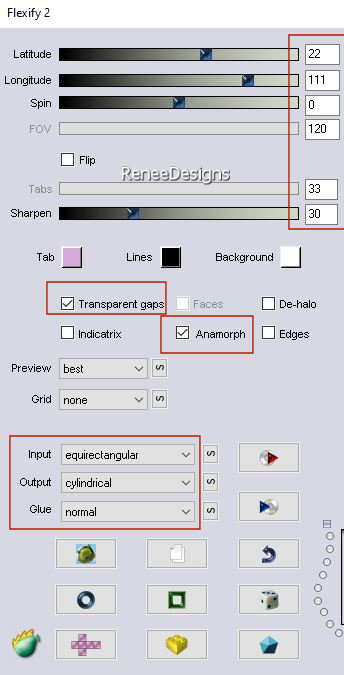
8.
Tavolozza dei livelli - modalità di miscelatura di
questo livello Normale - diminuisci l'opacità a 59
9.
Effetti>Plugin>oppure in I.C.NET Software >Filter
Unlimited 2.0>RCS Filter Pak 1.0 - RCS Triple Exposure
à 255
- Ripeti altre 2 volte questo effetto
(3 in tutto)
10. Effetti>Effetti bordo>Aumenta di
più
11. Effetti>Plugin>Flaming
Pear – Flexify 2
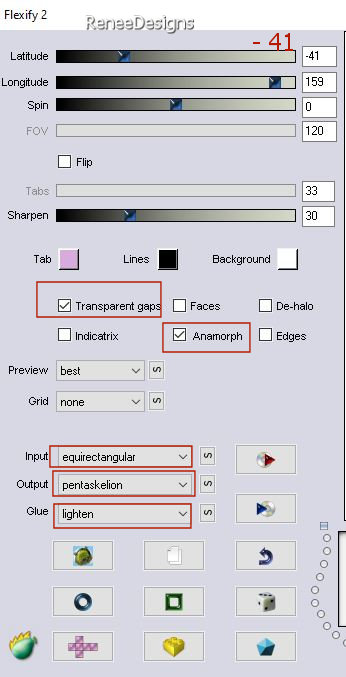
12.
Effetti>Effetti 3D<Sfalsa ombra 4/3/65/25 in nero
13. Effetti>Effetti artistici>Mezzitoni
- in nero
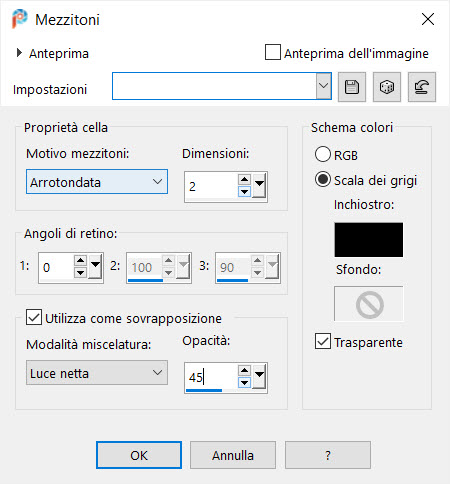
- Tavolozza dei livelli - posizionati sul livello Raster
1
14. Effetti>Plugin>oppure in I.C.NET Software >Filter
Unlimited 2.0>Sapphire
Filters 09 - SapphirePlugin_0881...
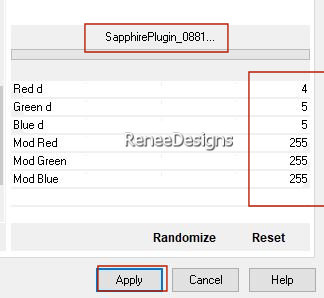
15.
Effetti>Plugin>oppure in I.C.NET Software >Filter
Unlimited 2.0> Graphic Plus>Cross Shadow
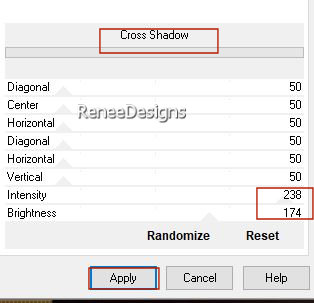
- Tavolozza dei livelli - posizionati in alto
16.
Livelli>Nuovo
livello raster17.
Selezioni>Carica/salva selezione>Carica selezione da
disco - Cerca e carica la selezione ‘’pour-jeu-2’’
18. Attiva lo strumento Riempimento (f) e
riempi la selezione con il nero
19. Effetti>Plugin>Alien Skin>Eye Candy
5>Impact>Glass
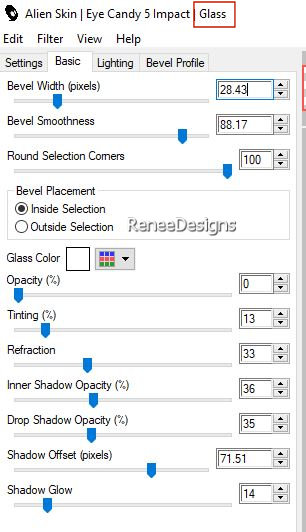
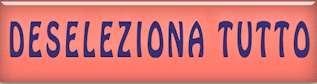
20. Effetti>Effetti 3D>Sfalsa ombra 0/0/81/8 in
bianco
21.
Livelli>Nuovo livello raster
22. Selezioni>Carica/salva
selezione>Carica selezione da disco - Cerca e carica la
selezione ‘’pour-jeu-3’’
23. Attiva lo strumento Riempimento (f)
- opacità a 50 - e riempi la selezione
con il colore n.ro 3
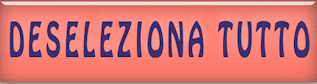
24. Livelli>Disponi>Sposta giù
- Tavolozza dei livelli - posizionati in alto
25.
Livelli>Nuovo livello raster
26. Selezioni>Carica/salva
selezione>Carica selezione da disco - Cerca e carica la
selezione ‘’pour-jeu-4’’
27. Attiva lo strumento Riempimento (f)
- opacità a 50 - e riempi la selezione
con il bianco (2 o 3 clics)
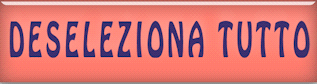
28. Tavolozza dei livelli -
cambia la modalità di miscelatura di questo livello in
Filtra
29. Effetti>Effetti 3D>Sfalsa
ombra 1/1/100/1 in nero
30. Apri il tube
‘’Pour-jeu-Image1’’
- Modifica>Copia -
torna al tuo lavoro ed incolla come nuovo livello
31.
Attiva lo strumento
 ed
imposta i seguenti valori di posizionamento: ed
imposta i seguenti valori di posizionamento:
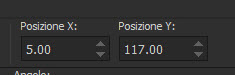 5 / 117
5 / 117
- Premi "M" per disattivare la
funzione
32. Effetti>Plugin>MuRa's
Meister>Perspective Tiling

33. Effetti>Plugin
Eye Candy 3.1>Drop Shadow
Se dovesse comparirti questo
messaggio, premi Ok ed il filtro si applicherà
ugualmente
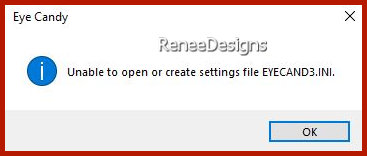
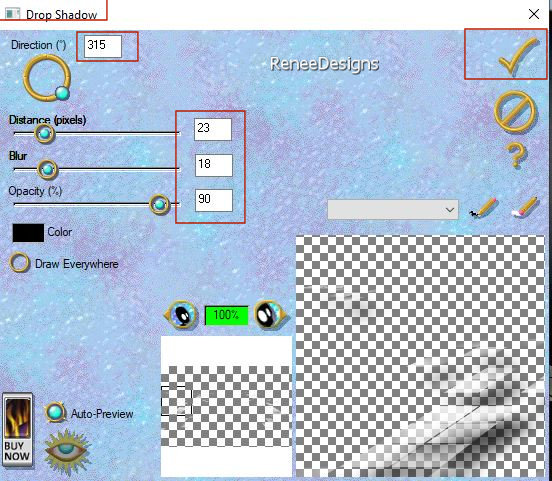
- Tavolozza dei livelli - posizionati sul livello Raster
1
34.
Livelli>Nuovo livello raster
35. Attiva lo strumento
Riempimento (f) - opacità a 100
- e riempi il livello con il bianco
36. Apri la maschera
‘’ Narah_mask_0821’’
ed iconizzala
. Torna al tuo lavoro
. Livelli>Nuovo livello
maschera>da immagine
. Scorrendo il menù della
finestra che si apre, cerca e carica la maschera appena
aperta

- Livelli>Duplica
- Livelli>Unisci gruppo
37.
Selezioni>Carica/salva selezione>Carica selezione da
disco - Cerca e carica la selezione ‘’pour-jeu-5’’
CANCELLA


- Tavolozza dei livelli -
posizionati sul livello Raster 1
38. Livelli>Duplica
39. Effetti>Plugin>Medhi-
Kaleidoscope 2.1
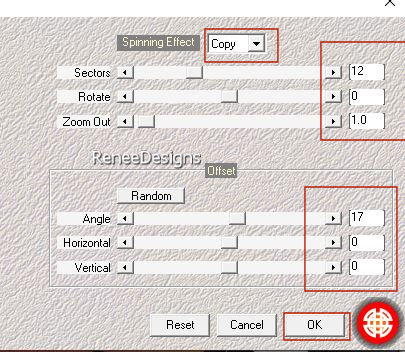
40. Effetti>Effetti
bordo>Aumenta
41. Tavolozza dei livelli - cambia la
modalità di miscelatura di questo livello in Luce netta
- diminuisci l'opacità a 61
- Tavolozza dei livelli - posizionati
in alto
- Tavolozza dei colori - imposta in
primo piano il colore n.ro 3
42. Livelli>Nuovo livello raster
43. Attiva lo strumento Riempimento
(f) e riempi il livello con il colore di primo piano
44.
Apri la maschera "Narah_Mask_1153’’
ed
iconizzala
. Torna al tuo lavoro
. Livelli>Nuovo livello
maschera>da immagine
. Scorrendo il menù della
finestra che si apre, cerca e carica la maschera appena
aperta
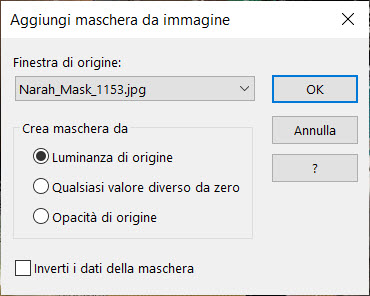
- Livelli>Unisci>Unisci gruppo
45. Effetti>Plugin>Alien Skin
Eye Candy 5>Impact>Chrome-
Preset-‘’Pour-jeu-chrome’’
46. Effetti>Effetti 3D>Sfalsa ombra 5/1/100/3 in nero
47. Apri il tube
‘’Pour-jeu-Image2’’
- Modifica>Copia - torna al tuo
lavoro ed incolla come nuovo livello
- Attiva lo strumento
 ed
imposta i seguenti valori di posizionamento: ed
imposta i seguenti valori di posizionamento:
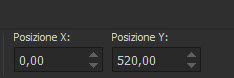 0 / 520
0 / 520
- Premi M per disattivare la funzione
- Tavolozza dei colori - imposta il
colore di primo piano con il n.ro 3 e come sfondo il
colore n.ro 4
48. Con il font allegato
‘’PlayfairDisplay-BlackItalic’’ o un altro a scelta -
taglia 48 - scrivi il testo "Pour le jeu" (per il
secondo testo ho alternato i colori) - 3 testi in
totale:

- Posiziona al centro del tube
precedente
49. Apri il tube
‘’ Pour-jeu-Image3’’
- Incolla sul tuo lavoro le 2 immagini e posizionale a
tuo gusto
- se desideri il mio
Sfalsa ombra, i tubes hanno già quest' ombra
- Tavolozza dei colori - imposta il
bianco in primo piano con e come sfondo il colore
n.ro 4
50.
Livelli>Nuovo livello
raster
51.
Selezioni>Carica/salva selezione>Carica selezione da
disco - Cerca e carica la selezione
‘’pour-jeu-6’’
52. Attiva lo
strumento Riempimento (f) -
opacità a 50 - e riempi la selezione
con il bianco
53. Effetti>Plugin> L
& K’s>Mayra 2/ 46 /15 /2
54. Effetti>Effetti bordo>Aumenta
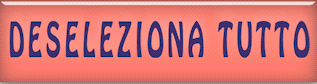
- Tavolozza dei livelli - posizionati sul livello Raster
1
55.
Selezioni>Carica/salva selezione>Carica selezione da
disco - Cerca e carica la selezione
‘’pour-jeu-7’’
56. Selezioni>Innalza selezione a livello
57. Livelli>Disponi>Porta in alto
58.
Effetti>Plugin>Flaming Pear>Indian Ink (il codice di
attivazione è: 36478740)
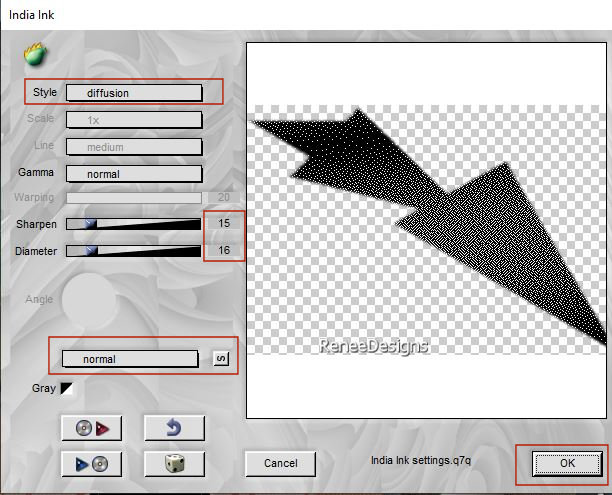

59. Diminuisci l'opacità di questo livello a 61
60. Effetti>Effetti
3D>Sfalsa ombra
15 / -20 /
55 /3 in bianco
61. Immagine>Aggiungi
bordatura - 1 pixel - colore n.ro 6
MODIFICA>COPIA
62. Attiva il tube
della cornice
63. Modifica>Incolla
come nuovo livello
64. Incolla un tube a
scelta e ridimensionalo se necessario
- Posiziona
correttamente
65. Incolla il mio
watermark
66.
Livelli>Unisci>Unisci tutto
67.
Immagine>Ridimensiona a 1000 pixels di larghezza
68.
Effetti>Plugin>AAA
FILTERS>Custom>Landscape (facoltativo)
Il
tutorial è terminato
Spero abbiate gradito eseguirlo
Grazie
Renée
Scritto il 19 Marzo 2023
pubblicato
nel 2023
*
Ogni somiglianza con una lezione esistente è una pura
coincidenza
*
Non dimenticate di ringraziare i tubeurs e le
traduttrici che lavorano con e per noi.
Grazie
|